We weten allemaal dat het aanmaken van een (papieren) fotoalbum geen eenvoudige klus is. Het Nederlandse Albelli wil met de nieuwe functie Smart Assistant een helpende hand bieden. We kregen een code doorgestuurd om even aan de slag te gaan met deze nieuwe tool.
Belangrijk om te weten is dat Smart Assistant enkel beschikbaar is voor het offline fotoboekprogramma van Albelli. Dat is beschikbaar voor Windows en Mac. Wij probeerden de Mac-versie uit, die de afgelopen jaren op gelijke voet werd gebracht met de Windows-versie, wat vroeger wel eens anders was.
Albelli zelf omschrijft Smart Assistant als een tool waarmee “dubbele, wazige en onscherpe foto’s worden herkend, waarna automatisch de beste foto’s worden gekozen.” En bovendien zorgt het ervoor “dat de geselecteerde foto’s die goed bij elkaar passen alvast in een stijlvolle indeling worden geplaatst.”
Die twee zaken zijn cruciaal bij het beoordelen van de functionaliteit van deze nieuwe tool, zo blijkt verder uit onze test. Daarom gaan we op twee manieren ons fotoalbum maken. Het opzet is om te vergelijken of onze zelfgekozen beste foto’s wel terechtkomen in het fotoalbum via de Smart Assistant-tool.
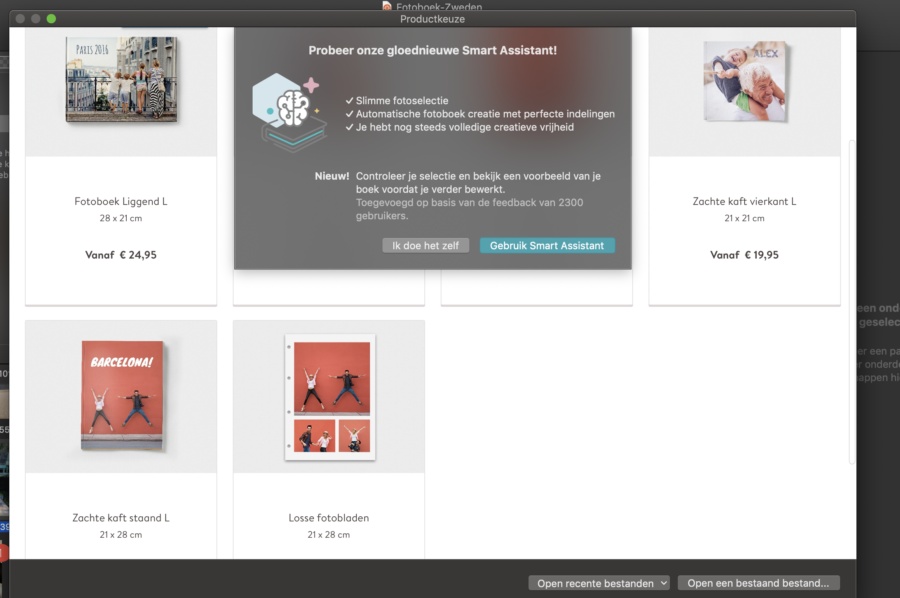 Eerst selecteren we handmatig de mooiste foto’s uit een buitenlandse reis in 2018. Wat overblijft zijn een 150-tal foto’s. Daarna verzamelen we alle foto’s van die reis, zo’n 1500 stuks. We plaatsten die in twee afzonderlijke mapjes op onze computer.
Eerst selecteren we handmatig de mooiste foto’s uit een buitenlandse reis in 2018. Wat overblijft zijn een 150-tal foto’s. Daarna verzamelen we alle foto’s van die reis, zo’n 1500 stuks. We plaatsten die in twee afzonderlijke mapjes op onze computer.
Albelli geeft bij de start de optie om alle foto’s uit een aangeduide map te gebruiken of enkel de beste foto’s te gebruiken. Om Smart Assistant uit te testen gebruiken we deze laatste optie. Hierna krijg je een scherm te zien met de uitgekozen foto’s opgelicht en aangeduid, en de andere foto’s gemaskeerd.
Onderaan rechts moet je vervolgens de pagina-opties kiezen die afhangen van het aantal geselecteerde foto’s. Het gaat vaak om fotoalbums van 24, 40, 60, 80 of 100 foto’s. Om een idee te geven van de prijzen: die variëren van 29,95 euro tot 75,55 euro.
Vooraleer het fotoboek automatisch wordt samengesteld, dien je te kiezen uit twee indelingen: de indeling Volledige Foto’s waarbij foto’s niet worden bijgeknipt en daardoor ook automatisch meer witruimte ontstaat, en de indeling Paginavullend waarbij Albelli de pagina zo volledig mogelijk gaat vullen met foto’s tot aan de randen. Je kan desgewenst de kleur van de achtergronden en de marges en witruimte op dit moment al aanpassen.
 Na selectie zagen we dat de helft van onze handmatig uitgekozen foto’s ook door de Smart Assistant werden opgepikt. Foto’s worden mooi in chronologische volgorde geplakt in het fotoalbum op basis van de metadata, en waar mogelijk probeert Albelli ook al de samenhangende foto’s te groeperen.
Na selectie zagen we dat de helft van onze handmatig uitgekozen foto’s ook door de Smart Assistant werden opgepikt. Foto’s worden mooi in chronologische volgorde geplakt in het fotoalbum op basis van de metadata, en waar mogelijk probeert Albelli ook al de samenhangende foto’s te groeperen.
Nadat je de foto’s en de indeling van het fotoboek door Smart Assistant hebt laten bepalen, blijf je achteraf alle creatieve vrijheid behouden om foto’s te bewerken of te vervangen, indelingen te veranderen of extra pagina’s toe te voegen.
Opdat je zou weten welke foto’s exact zijn terechtgekomen in het fotoboek heeft Smart Assistant aan de linkerzijde van het fotoboekprogramma deze foto’s aangeduid met een rood bolletje met cijfer 1. Omgekeerd zie je ook zo snel welke foto’s ontbreken en welke je nog graag zou toevoegen of vervangen.
 Nog een woordje uitleg over de automatische selectie via de Smart Assistant. Die durft er wel eens slecht belichte foto’s uit te pikken, de rug van personen of gewoon foto’s die een echt rommeltje zijn. Manueel opruimen blijft dan nodig. Anderzijds lijkt hij er foto’s met een hoog dynamisch bereik met voldoende licht en kleuren, wel goed uit te pikken. En ook mindere foto’s, vaak via smartphone, haalt hij er heel goed uit. Wanneer de resolutie niet voldoende is voor het optimaal afdrukken, krijg je op tijd een verwittiging.
Nog een woordje uitleg over de automatische selectie via de Smart Assistant. Die durft er wel eens slecht belichte foto’s uit te pikken, de rug van personen of gewoon foto’s die een echt rommeltje zijn. Manueel opruimen blijft dan nodig. Anderzijds lijkt hij er foto’s met een hoog dynamisch bereik met voldoende licht en kleuren, wel goed uit te pikken. En ook mindere foto’s, vaak via smartphone, haalt hij er heel goed uit. Wanneer de resolutie niet voldoende is voor het optimaal afdrukken, krijg je op tijd een verwittiging.
Standaard voorziet Smart Assistant de kaft van het fotoalbum van twee grote foto’s, die je achteraf eenvoudig kan aanpassen. Wil je de kaft sober houden dan kan je die vervangen door een standaardkleur. Ook de manier van binding van de pagina’s in het album is aanpasbaar. Beide mogelijkheden vind je in het menu terug onder ‘Extra opties’.
 Bij het verder bewerken van het fotoalbum zijn de personalisatiemogelijkheden heel uitgebreid. Je kan kiezen uit een uitgebreid aanbod van indelingen (1 tot 5 foto’s en meer) achtergronden, sjablonen, clipart, kaders en allerlei effecten. Foto’s kan je makkelijk vervangen, verwijderen, inzoomen en verschuiven. Gemaakte pagina-indelingen kan je altijd nog wijzigen. Er kan ook tekst toegevoegd worden, wat leuk is voor reisverslagen en albums van de kinderen.
Bij het verder bewerken van het fotoalbum zijn de personalisatiemogelijkheden heel uitgebreid. Je kan kiezen uit een uitgebreid aanbod van indelingen (1 tot 5 foto’s en meer) achtergronden, sjablonen, clipart, kaders en allerlei effecten. Foto’s kan je makkelijk vervangen, verwijderen, inzoomen en verschuiven. Gemaakte pagina-indelingen kan je altijd nog wijzigen. Er kan ook tekst toegevoegd worden, wat leuk is voor reisverslagen en albums van de kinderen.

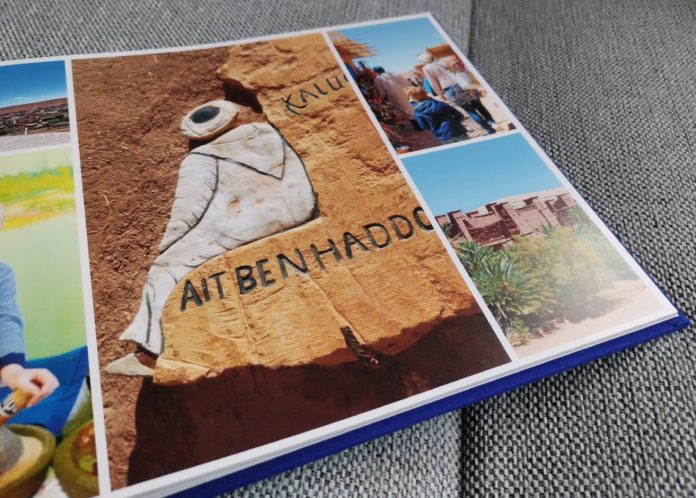






Reageer